(最后用蒙版在像素条纹图层上擦除露出瞳孔)
8.制作科幻元素的装饰。
如上同理,利用椭圆选框工具选区后,效果如下:

(注:添加多个选区时,可按住shift添加)

(Alt+delete键填充前景色(白色),Ctrl+D取消选区)
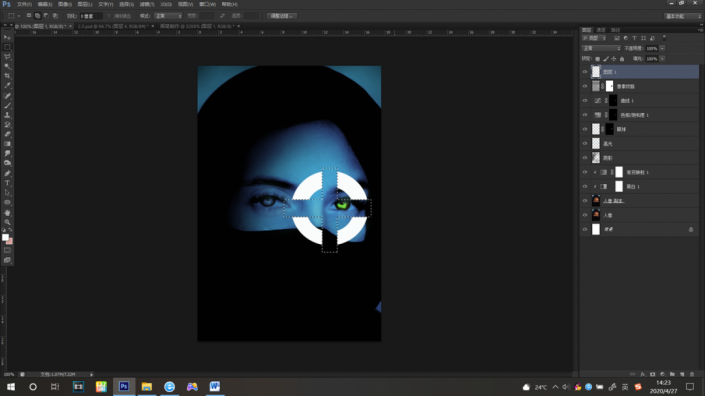
(利用矩形选框选择选区,delete键删除多余部分)
按住Ctrl点击所需装饰图层,Ctrl+t调整镜框位置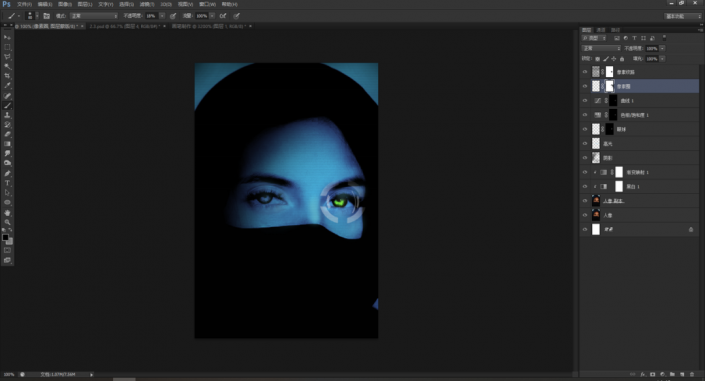
(利用同样的方法制作后调整透明度,用蒙版擦除部分区域,画面更加协调)

(如图还可添加多种元素,直接用文字图层出“+”号即可)
字体参考:Agency FB 大小:9点透明度:50%)
当画面太满时,我们的视觉会疲劳。按住Shift全选所有图层,调整整体图层大小,移动位置,留白边框。

9.添加字幕
字体设置参考:Franklin Gothic Heavy;效果:平滑;大小:70点如何添加居中参考线

(视图—新建参考线)

添加台词字幕,协调画面感,增强剧情感。字体:Franklin Gothic Heavy;效果:平滑;大小:12点“这个国家看到了英雄,而她看见的是一场骗局。”贴合上面我们做的异瞳效果,使人物形象的明辨和理智得到了体现。

10.制作字幕效果

(按住Ctrl单击文字框,作为选区添加蒙版)
选择画笔(喷漆),黑色,透明度50%
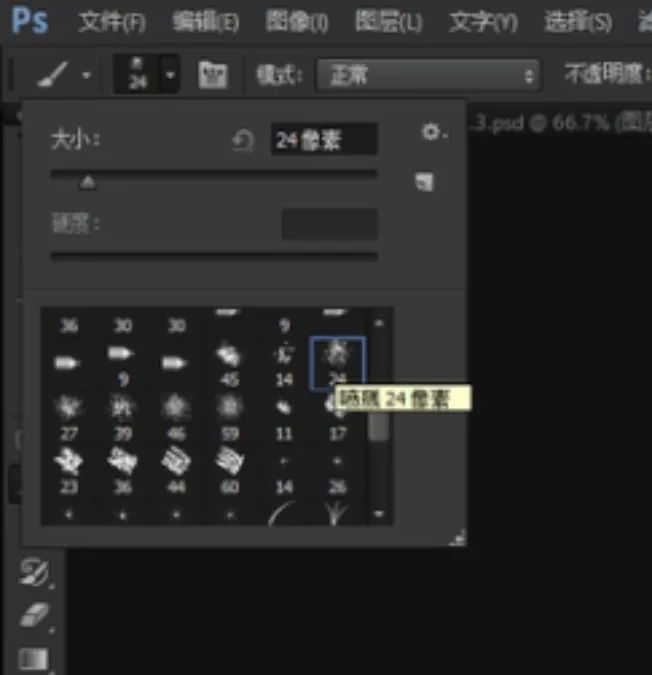

(如图方式进行涂抹)

(最终效果,完成啦~)
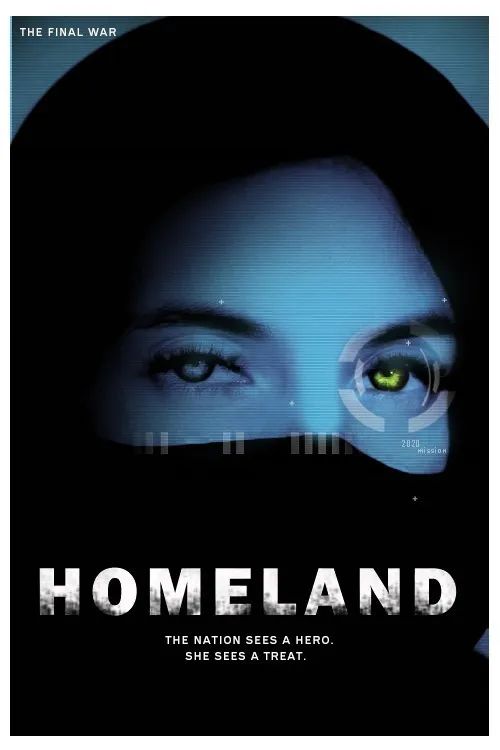
相信同学们都已经制作完成了,其实电影或电视剧不仅给我们带来休闲时光的享受,还是我们PS创作灵感的来源,同学们只要多多发现,就能找到很多设计的来源。







